Télécharger Google Maps hors ligne — guide simple et rapide
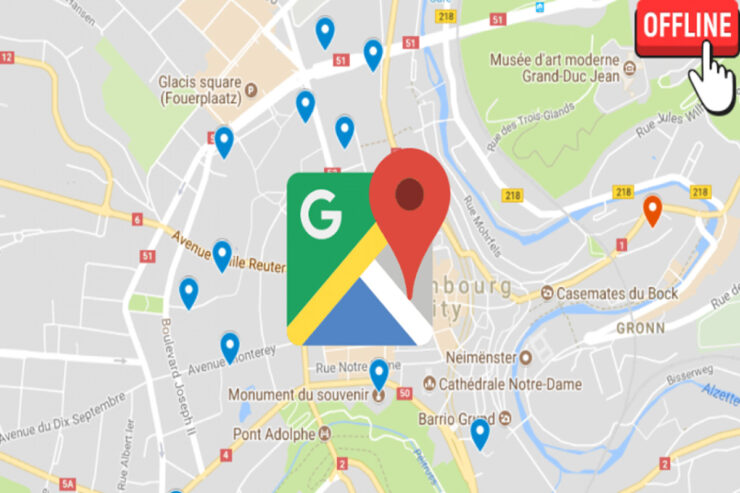
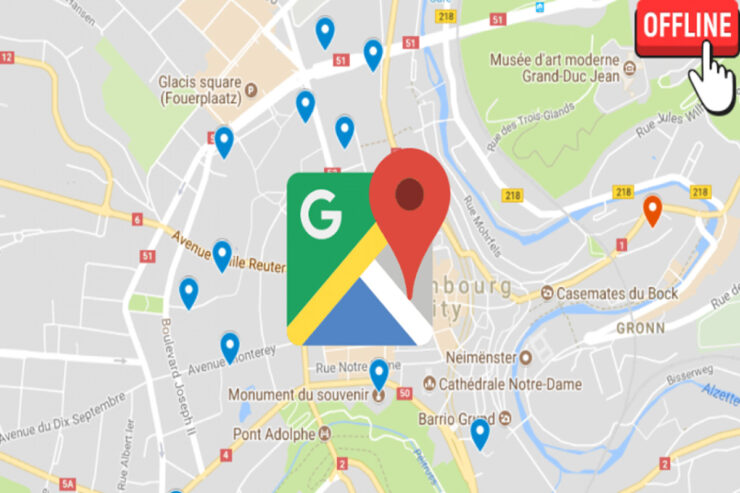
Google Maps facilite les déplacements urbains et la planification d’itinéraires pour la voiture, la marche, le vélo ou les transports en commun. À l’origine, la navigation nécessitait une connexion mobile permanente. En 2015, Google a ajouté un mode hors connexion pour répondre à la demande. Si vous ne savez pas encore comment télécharger Google Maps pour une utilisation hors ligne en 2022, ce guide vous conduit étape par étape.
Étapes pour télécharger et utiliser Google Maps hors ligne
Suivez ces étapes depuis votre smartphone. Elles sont simples, mais requièrent de la patience si vous téléchargez une grande zone.
- Ouvrez l’application Google Maps sur votre téléphone.
- Appuyez sur votre icône de profil pour ouvrir le menu.
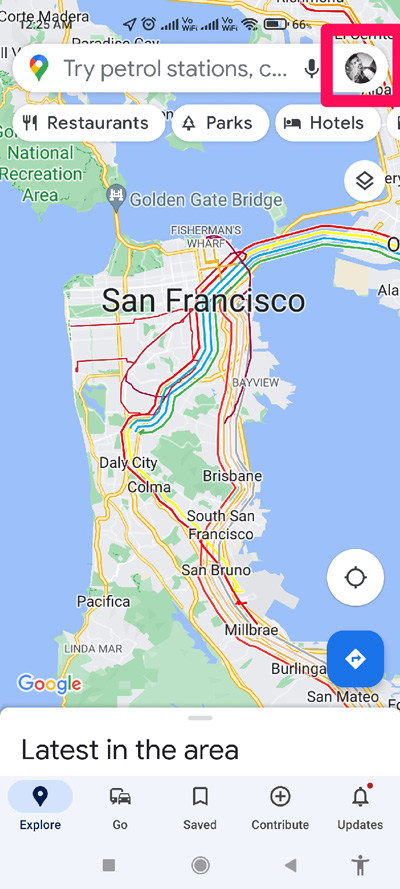
- Touchez Cartes hors connexion.
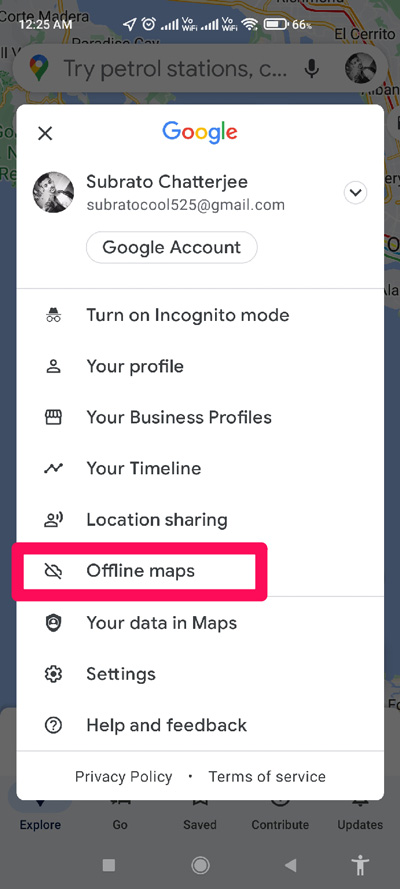
- Sélectionnez Sélectionnez votre carte (Select Your Own Map).
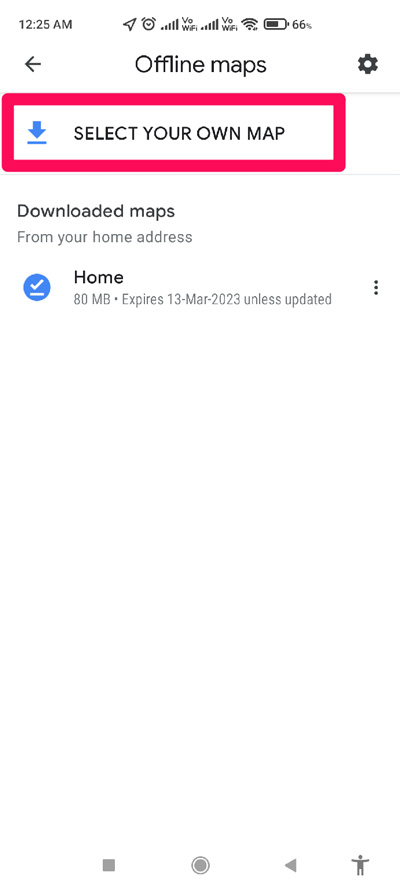
- Cadrez la zone souhaitée en la faisant glisser et appuyez sur Télécharger.
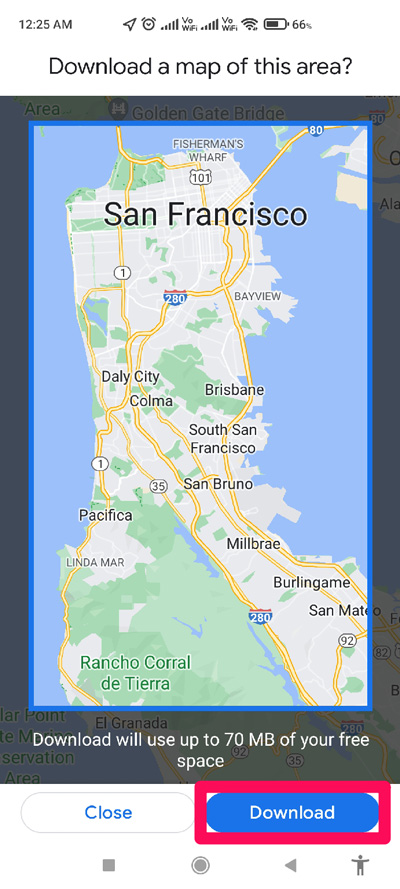
- Attendez la fin du téléchargement. Votre carte apparaît ensuite dans la section Cartes téléchargées.
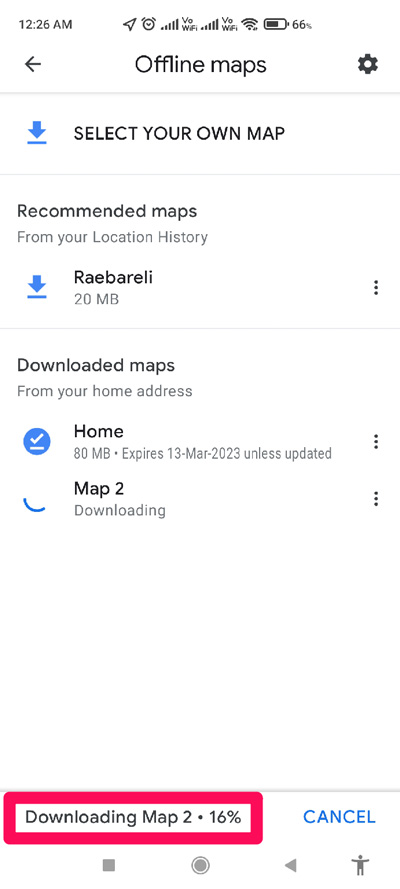
Après téléchargement, vous pouvez ouvrir la carte enregistrée et choisir Supprimer ou Mettre à jour. Touchez la carte pour voir les itinéraires sauvegardés et lancer la navigation dans la zone couverte.
Important : Téléchargez les cartes en Wi‑Fi pour éviter d’utiliser votre forfait mobile et vérifiez l’espace de stockage disponible avant de lancer un grand téléchargement.
Bonnes pratiques et conseils rapides
- Préférez une connexion Wi‑Fi stable avant le téléchargement.
- Téléchargez des zones de taille raisonnable : une grande zone consomme beaucoup d’espace et de données.
- Nommez ou repérez vos cartes (si vous en avez plusieurs) pour les retrouver facilement.
- Pensez à télécharger les cartes de zones traversées lors d’un voyage international pour éviter les frais d’itinérance.
Limitations et quand cela peut échouer
- La navigation routière de base fonctionne hors ligne, mais les informations en temps réel (trafic, incidents) ne sont pas disponibles sans connexion.
- Les itinéraires détaillés pour les transports en commun, certaines fonctionnalités de recherche en profondeur, les horaires en temps réel et Street View peuvent être limités hors ligne.
- Si une zone est trop vaste, le téléchargement peut échouer ou être tronqué. Dans ce cas, divisez la zone en plusieurs cartes plus petites.
- Les cartes hors connexion peuvent expirer si elles ne sont pas mises à jour régulièrement.
Mise à jour, expiration et suppression
- Google met en place une logique d’expiration : les zones hors ligne doivent être mises à jour périodiquement pour rester valides. Vérifiez la section Cartes téléchargées et appuyez sur Mettre à jour si nécessaire.
- Pour supprimer une carte : ouvrez Cartes hors connexion, sélectionnez la carte, puis Supprimer.
- Si vous voyez un avertissement d’espace insuffisant, libérez du stockage (photos, vidéos, applications) avant de retenter le téléchargement.
Mini‑méthodologie — checklist rapide avant de partir
- Connexion Wi‑Fi active pour le téléchargement
- Niveau de batterie suffisant ou câble sur prise
- Espace de stockage libre adapté à la zone
- Zones divisées si la couverture est trop large
- Mise à jour des cartes avant le départ
Cas d’usage et alternatives
- Si vous avez besoin d’infos trafic en direct, gardez une connexion mobile ou utilisez un plan de données local.
- Pour des cartes topographiques détaillées (randonnée, hors piste), préférez des apps spécialisées en cartographie outdoor qui offrent des cartes topographiques hors ligne.
- Si votre téléphone est ancien ou a peu d’espace, envisagez d’utiliser un GPS dédié ou de télécharger uniquement les segments essentiels.
Fiche pratique (fact‑box)
- Quand la fonctionnalité a été lancée : 2015 (mode hors connexion).
- Fonctionnalités courantes hors ligne : navigation routière de base, recherche de lieux enregistrés, itinéraires dans la zone téléchargée.
- Fonctionnalités souvent limitées hors ligne : trafic en temps réel, transports en commun, Street View.
FAQ
La navigation GPS fonctionne‑t‑elle hors ligne ? Oui : la navigation routière de base fonctionne sans connexion, tant que la zone est téléchargée. En revanche, le calcul d’itinéraires alternatif basé sur le trafic en temps réel ne fonctionnera pas.
Comment mettre à jour une carte hors connexion ? Ouvrez Google Maps > icône de profil > Cartes hors connexion > choisissez la carte puis appuyez sur Mettre à jour.
Combien d’espace prend une carte ? Cela dépend de la taille et du niveau de détail de la zone. Les zones urbaines denses consomment plus d’espace que des zones rurales. Si vous manquez d’espace, téléchargez des zones plus petites.
Résumé
- Téléchargez vos zones depuis Google Maps via Profil > Cartes hors connexion > Sélectionnez votre carte > Télécharger.
- Utilisez le Wi‑Fi et vérifiez l’espace de stockage.
- Mettez à jour régulièrement les cartes ; certaines fonctionnalités restent limitées hors ligne.
Si vous avez d’autres questions pratiques sur l’utilisation de Google Maps hors ligne, laissez un commentaire ci‑dessous. Pensez aussi à vous abonner à la chaîne DigitBin pour des tutoriels vidéo. Bonne navigation !
Matériaux similaires

Installer et utiliser Podman sur Debian 11
Guide pratique : apt-pinning sur Debian

OptiScaler : activer FSR 4 dans n'importe quel jeu
Dansguardian + Squid NTLM sur Debian Etch

Corriger l'erreur d'installation Android sur SD
